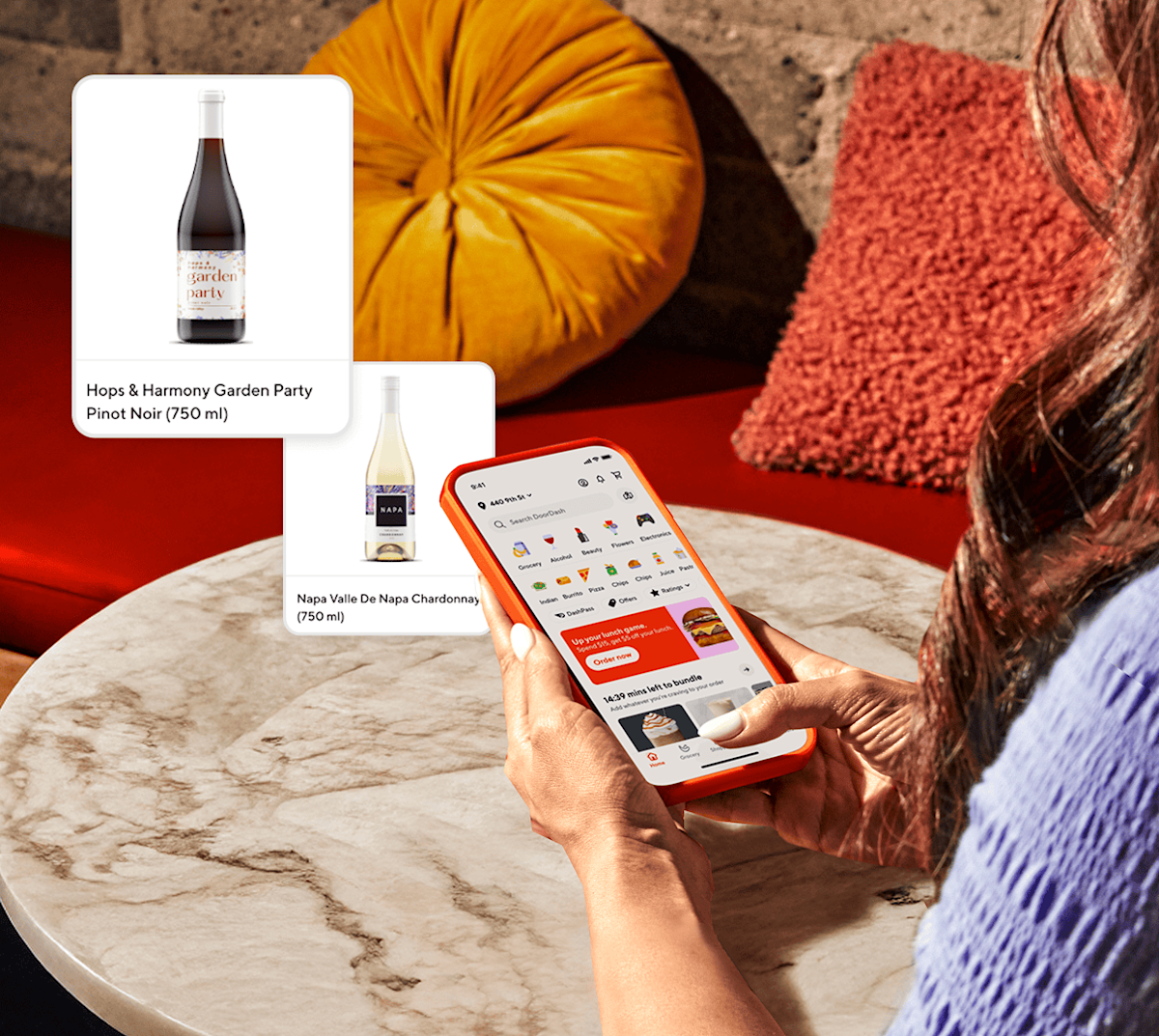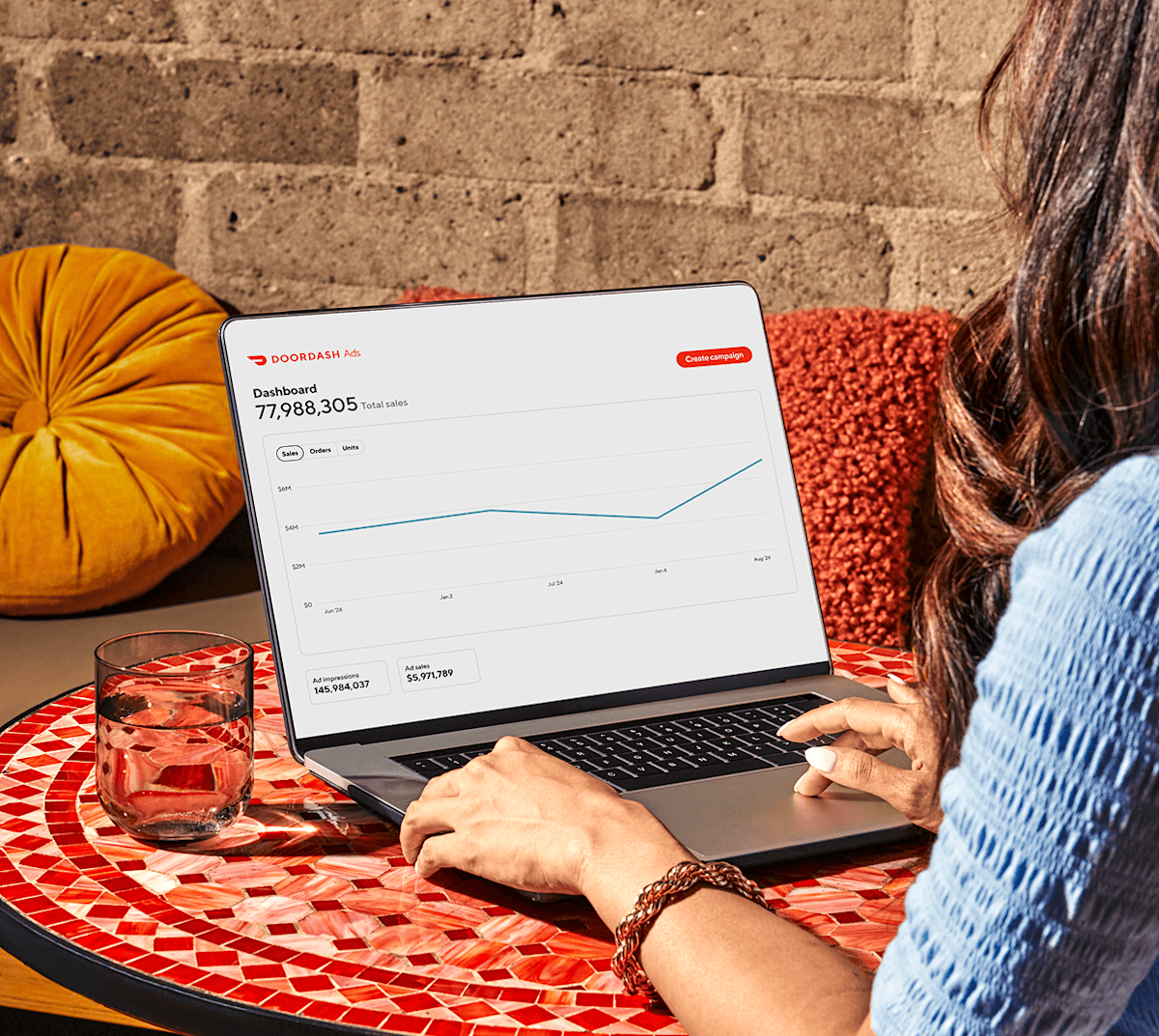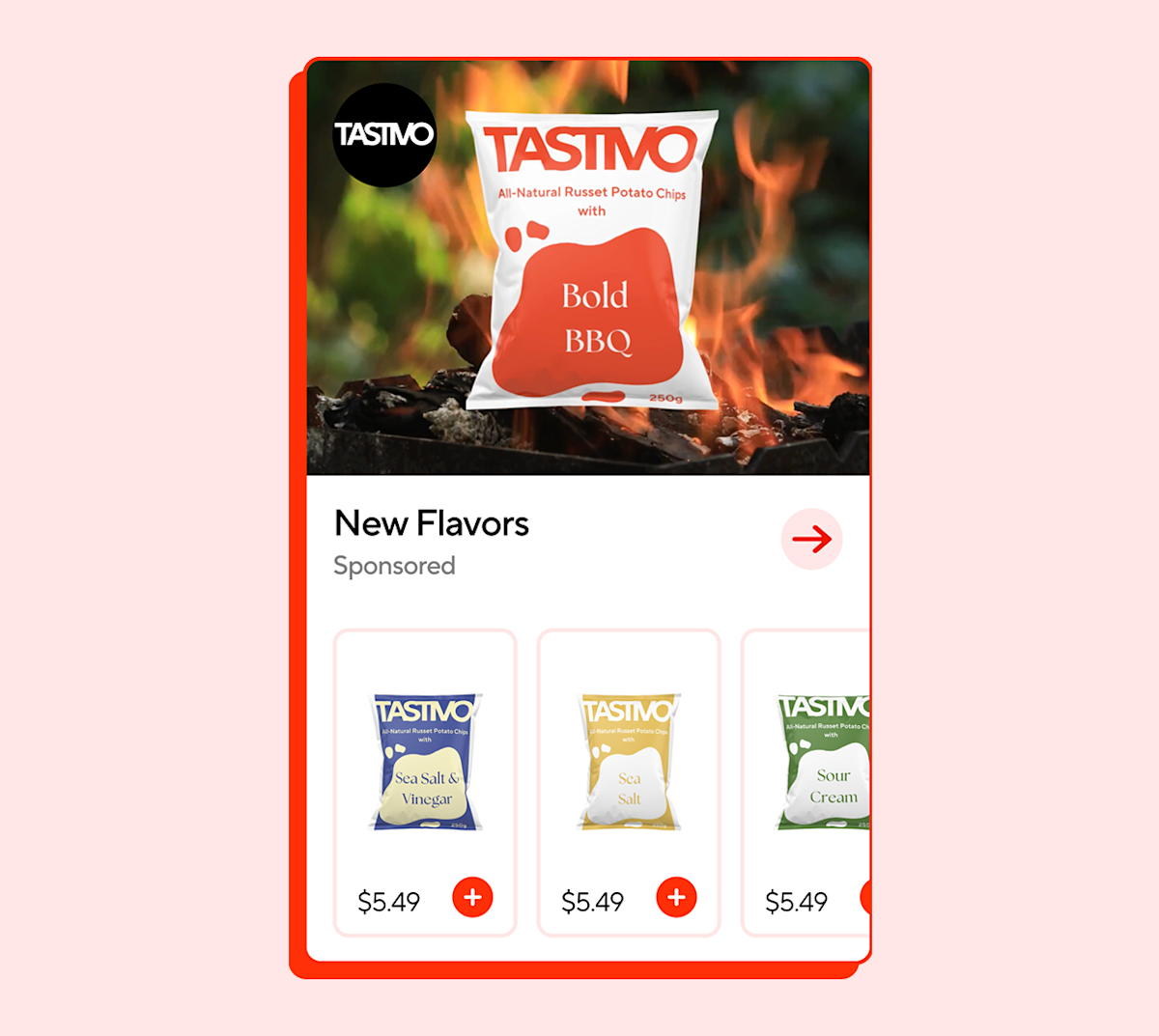¿Qué es el Administrador de catálogos de DoorDash?
El Administrador de catálogos de DoorDash es el lugar donde puedes ver qué artículos están en tu catálogo, vinculados a tu marca, listos para anuncios y habilitados para la compra por parte de los clientes en el Marketplace de DoorDash. El Administrador de catálogos también te permite auditar las fotos y la descripción de cada artículo y ver cuándo se actualizó por última vez, y saber qué artículos se incluyen en los informes comerciales. Los productos incluidos en tu catálogo también están vinculados a los artículos correspondientes en los catálogos de cualquier minorista para que tus artículos y actualizaciones de contenido se puedan mostrar a los clientes en la mayoría de los minoristas.
Antes de lanzar tu primera campaña, revisa tus productos en el Administrador de catálogos y confirma que el contenido y los atributos de tus productos estén actualizados. Si lo haces, te asegurarás de que DoorDash pueda mostrar con precisión la gama completa de tus artículos disponibles en el mercado durante la campaña.
Nuevo: presentamos la Vista en formato de lista para los anunciantes elegibles en los EE. UU., una nueva forma para que los anunciantes revisen y editen sus productos de manera eficiente.
Con la Vista en formato de lista, los anunciantes ahora pueden alternar entre el formato tradicional de tarjetas y una nueva vista similar a una tabla que admite filtros avanzados, búsqueda, clasificación y funciones de descarga. Esto facilita enormemente a los anunciantes la identificación de los artículos prioritarios en función de sus objetivos comerciales, ya sea centrándose en los más vendidos, las imágenes que faltan o los artículos de las campañas activas. En última instancia, esta nueva función ayudará a los anunciantes de CPG a ahorrar tiempo, mejorar los resultados de las campañas y generar confianza entre los compradores.
¿Cómo accedo al Administrador de catálogos?
Para acceder al Administrador de catálogos, inicia sesión en Ads Manager y luego haz clic en la nueva pestaña “Catálogo” a la izquierda y haz clic en la página Productos.

Para los anunciantes elegibles en EE. UU., al abrir el Administrador de catálogos verás una serie de nuevas funciones que hemos introducido para que la gestión de tu catálogo sea más rápida y eficiente.
Ahora puedes alternar entre la vista tradicional en formato de tarjeta y una nueva Vista en formato de lista. La Vista en formato de lista está diseñada para facilitar a los anunciantes la revisión de su catálogo y hacer que la auditoría sea más escalable.
También hemos introducido funciones avanzadas para una gestión eficiente del catálogo, tales como:
Filtros avanzados: busca productos sin imágenes, filtra por categorías o céntrate en los artículos que se están promocionando actualmente en campañas patrocinadas
Ordenación: organiza tu catálogo por nombre, tamaño, GTIN, UPC, DDSIC o categoría
Búsqueda: busca varios productos a la vez por GTIN, UPC o DDSIC.
Exportaciones: descarga tu catálogo completo o exporta solo los productos en los que deseas centrarte.

Esto facilita enormemente a los anunciantes la identificación de los artículos prioritarios en función de sus objetivos comerciales, ya sea centrándose en los más vendidos, las imágenes que faltan o los artículos de las campañas activas. En última instancia, esta nueva función ayudará a los anunciantes de CPG a ahorrar tiempo, mejorar los resultados de las campañas y generar confianza entre los compradores. La Vista en formato de lista está disponible para todos los anunciantes de CPG de EE. UU. elegibles con acceso al Administrador de catálogos.
Todos los anunciantes con acceso al Administrador de catálogos que deseen auditar productos específicos pueden realizar búsquedas por nombre, UPC o GTIN. También pueden filtrar por marca. Para ver detalles adicionales sobre un artículo, haz clic en él. Puedes ver imágenes secundarias, marca, UPC, GTIN, tamaño y descripción. Para exportar los datos, haz clic en el botón “Descargar” a la derecha. Cambia a la pestaña “Descargas“ en la parte superior de la página para descargar tu exportación. Si has filtrado por productos específicos, la descarga incluirá solo esos artículos.

¿Cómo actualizo mi catálogo?
Para agregar artículos o realizar cambios en el contenido del artículo, como fotos o un título, sigue las instrucciones del sindicador que estás utilizando (a continuación) o notifica a tu ejecutivo de cuentas de DoorDash, quien te enviará una plantilla de archivo plano para completar con actualizaciones.
Te recomendamos que trabajes con un sindicador para que podamos hacer referencia a él como fuente de veracidad para todas las actualizaciones del catálogo. Un sindicador puede garantizar que todos los atributos de tus productos (imágenes, tamaño, etc.) sean coherentes en todas las plataformas y también minimizar el error humano al enviar actualizaciones de productos. Si prefieres no usar un sindicador, también podemos admitir la carga de archivos planos, pero tendrás que avisarnos de forma proactiva sobre las actualizaciones push.
Actualmente trabajamos con los sindicadores Salsify, Syndigo y 1WorldSync. Te recomendamos que utilices Salsify o Syndigo para garantizar las actualizaciones de contenido más rápidas, ya que comprobamos automáticamente las actualizaciones de tu marca semanalmente. En el caso de otros sindicadores o si utilizas un archivo plano, tendrás que alertar de forma proactiva a DoorDash de una actualización de contenido.
Tanto si utilizas un sindicador como si envías un archivo plano, comprueba siempre que los datos del catálogo que envíes estén completos y coincidan con los que tienes en tu propio sitio web.
Una vez que hayamos recibido el nuevo contenido de los elementos de los sindicadores o a través de un archivo plano, sucederá lo siguiente.
Revisión de DoorDash: DoorDash revisa todos los artículos para confirmar que cumplen con nuestras pautas. Si es necesario, se pueden implementar algunos cambios en el contenido, como la actualización de la estructura del nombre del artículo o la eliminación de caracteres especiales seleccionados. Nota: No modificamos las imágenes de los productos.
Conexión a catálogos de minoristas: Todos los artículos nuevos agregados al catálogo de DoorDash están conectados o vinculados con los catálogos de los minoristas. Si no podemos encontrar el producto en el catálogo de alguno de los minoristas, tus artículos no serán aptos para anuncios ni promociones. Aunque alentamos a los minoristas a compartir su inventario completo con nosotros, es posible que algunos socios solo compartan un subconjunto.
Elegible para anuncios y promociones: Una vez que el artículo nuevo esté vinculado correctamente, estará listo para el Marketplace de DoorDash y será elegible para anuncios y promociones.
Si administras tu catálogo de DoorDash a través de un sindicador y no ves una actualización del catálogo reflejada en DoorDash después del SLA esperado para tu sindicador, primero comunícate con tu sindicador o consulta con tu equipo interno de catálogo antes de comunicarte con DoorDash.
¿Cómo subo mis artículos a un sindicador?
A continuación, te explicamos cómo hacer llegar los artículos de tus productos al sindicador seleccionado.
Si usas Salsify o Syndigo:
Envía nuevos artículos o actualizaciones de artículos de Salsify a DoorDash Direct Connection (recomendado) u Open Catalog. Para Syndigo, envía actualizaciones a los productos activos de Syndigo
DoorDash extraerá e implementará automáticamente tus actualizaciones de contenido en un plazo de 5 días hábiles, por lo que no se requieren pasos adicionales.
Si usas 1WorldSync:
Dile a tu ejecutivo de cuentas de DoorDash que has enviado artículos nuevos o actualizaciones de contenido.
Comparte una lista de los UPC/GTIN afectados, junto con el nombre del sindicador que utilizas.
Realizaremos la actualización en un plazo máximo de 5 días hábiles a partir de la notificación.
Si usas Otros Sindicadores o un archivo plano:
Para actualizaciones de artículos existentes: Comparte un archivo plano con tu ejecutivo de cuentas de DoorDash con nombres de artículos, UPC, GTIN, imágenes y cualquier otro campo afectado por las actualizaciones.
Para artículos nuevos: Completa la plantilla de creación de catálogo y envíala a tu ejecutivo de cuentas de DoorDash.
Aplicaremos los cambios en los 5 días hábiles posteriores a la recepción del archivo plano.
Cómo gestionar los elementos de innovación
Para asegurarte de que los artículos de innovación no estén en el Marketplace de DoorDash hasta que se lancen en la tienda, comunícate con tu ejecutivo de cuentas de DoorDash. Dile que compartirás contenido para artículos de innovación que no deben lanzarse hasta una fecha futura en particular.
Incluye una lista de GTIN/UPC junto con la fecha de lanzamiento prevista para cada uno. Después de notificar a tu ejecutivo de cuentas, sigue las instrucciones habituales para agregar artículos al catálogo.
¿Qué es DoorDash Direct Connection frente a Open Catalog en Salsify?
DoorDash Direct Connection en Salsify te permite subir contenido al que solo puede acceder DoorDash, ningún otro minorista. Debes suscribirte a DoorDash Direct Connection para poder publicar actualizaciones de contenido en este feed. Direct Connection tiene más valores de contenido obligatorio que Open Catalog, ya que DoorDash solicita estos valores de contenido para garantizar que los SKU de alta calidad estén integrados en el catálogo de DoorDash. Para obtener más información sobre cómo puedes suscribirte a DoorDash Direct Connection, ve a www.salsify.com/resources/doordash-salsify-partnership
Open Catalog es una biblioteca de contenido de productos estandarizada en la que cualquier marca puede publicar información de forma gratuita y de la que cualquier minorista puede extraer información.
Si solo tienes artículos en Open Catalog y no en Direct Connection, solo extraeremos los artículos y actualizaciones de Open Catalog. Si tienes artículos en Direct Connection, estos anularán las actualizaciones de tu Open Catalog.
¿En que se diferencian los Productos activos del Marketplace verificado en Syndigo?
El contenido de Productos activos de DoorDash es publicado directamente por ti en DoorDash y tiene su propio conjunto de requisitos de contenido para optimizar la ingestión y actualización de productos. DoorDash extraerá primero los productos nuevos y las actualizaciones del contenido de Productos activos, y el contenido de Marketplace se considerará secundario si falta información en Productos activos. (Te recomendamos que priorices la gestión y actualización de tu catálogo en “Productos activos”.)
El Marketplace verificado de Syndigo utiliza contenido y dimensiones del producto “en el paquete”, con la verificación del equipo de Syndigo y el motor de calidad de datos de Syndigo. Solo haremos referencia al Marketplace verificado si falta información del catálogo en tus Productos activos.